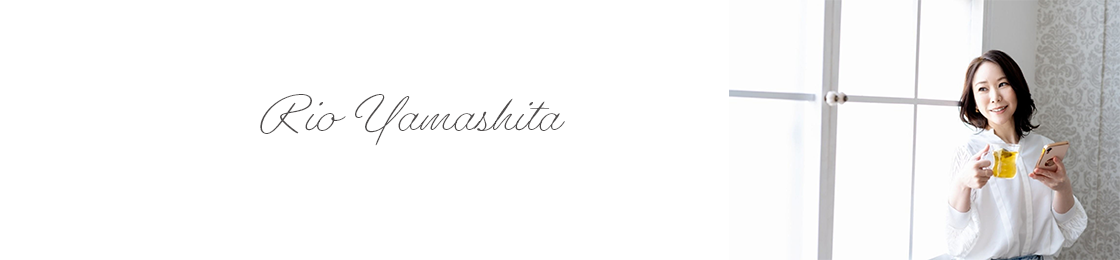Facebook でプロフィール画像を変更しようとすると『◯◯さんがプロフィール画像を変更しました!』という投稿がタイムラインに掲載されますよね。
特にプロフィール画像は顔写真なので、アイコンの大きさならまだしも、投稿画像の大きさでどどーん!と出られるとちょっと恥ずかしい思いをします。
かく言う私も、どどーん!が嫌でなかなかプロフィール画像変更に至らなかったのですが(その割に今写真出しとるやんけ、と思わないでください)、意外と簡単にこれを回避できることが分かりました。
なので今日はこの方法をシェアしたいと思います。
ちなみに私はiPhoneでFacebook アプリを使用していますのでそのやり方で書いていますが、他もだいたい似たようなものだと思うので、ご自分のタイムラインで確認してみてください。
1.まずは普通にプロフィール画像を変更
ここでは操作は割愛しますが、自分のプロフィール画像上の『変更』をタップして写真を選び、変更します。
2.急いで自分のタイムラインから該当の投稿を見つけ、右上のメニューボタンを開く
1.で画像変更をすると、普通にタイムラインに掲載されています。
なのでここからはスピード勝負です。

ちょっと画像切れてますが、該当の投稿の右上にあるメニューをタップします。
3.メニューから『プライバシー設定を編集』をタップ

4.公開先を『自分のみ』に設定する

右上の『完了』をタップします。
5.タイムライン上の投稿に鍵マークが出ていれば完了!

これでこの投稿は自分しか見られない=他の人からは見られない投稿となります。
ただし、スピード勝負ですとお伝えした通り、一旦はタイムラインに上がってしまいますので、そこだけ気をつけてくださいね。
できれば、平日の昼間、
みんなが仕事しているであろう時間に
誰からも邪魔されない状況でやるのがおススメです。
途中で邪魔が入ると、タイムラインに掲載されたままになりますからね。
という事で、今日の内容をまとめると
●普通にプロフィール画像を変更する
●タイムラインから公開先設定を『自分のみ』に変更する
この2つに集約されます。
色々調べましたがこれが1番簡単だと思うので、気になってた人はぜひやってみてください。